当您发现电脑上的音频输出突然停止工作,那可能是很多因素导致的,从简单的软件问题到复杂的硬件故障都有可能。本文会指导您如何系统地检查和解决电脑音频无输出的问题,并提供输入设备检测的详细步骤,确保您能恢复音效。
一、检查音频输出设备
我们需要排除最常见的问题——音频输出设备未正确连接或损坏。
1.检查扬声器或耳机:确认扬声器或耳机没有损坏,并且连接至电脑的音频输出口或USB接口无误且稳定。
2.调整音量设置:在电脑右下角的系统托盘中找到音量图标,确保静音被关闭,音量调节至合适水平。
3.测试其它音频设备:尝试使用另一副耳机或扬声器,排除音频输出设备问题。
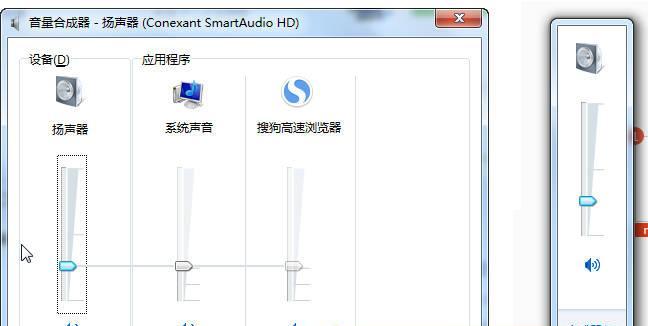
二、音频驱动检查与更新
驱动程序的问题是导致电脑音频无声的常见原因之一。
1.检查设备管理器:在“此电脑”或“我的电脑”上点击右键,选择“管理”,然后在设备管理器中找到音频输入和输出设备,查看是否有黄色感叹号标志,这表明驱动有问题。
2.更新驱动程序:在设备管理器中右键点击有问题的音频设备,选择“更新驱动程序”,然后选择自动搜索更新的驱动程序。
3.重新安装驱动程序:如果更新无效,尝试卸载当前驱动,然后重新启动电脑,让系统自动重新安装驱动。

三、检查系统声音设置
有时候,音频的问题可能是因为系统设置不正确。
1.打开控制面板:进入控制面板,选择“硬件和声音”下的“声音”选项。
2.设置播放设备:在声音设置中,确保扬声器或耳机被设置为默认的播放设备,并且启用了“允许应用程序独占控制此设备”。
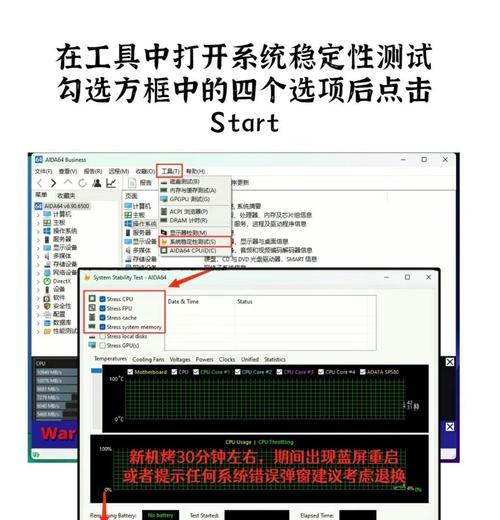
四、音频服务检查
Windows系统中的音频服务对音效输出至关重要。
1.打开服务管理器:按`Win+R`键打开运行对话框,输入`services.msc`后按回车。
2.查找音频服务:在服务列表中找到“Windows音频”和“Windows音频端点构建器”服务。
3.检查服务状态:确保这些服务正在运行。如果没有,右键点击选择“启动”,并设置为自动启动。
五、检查音频插件和软件冲突
一些音频插件或软件可能与系统音频发生冲突,导致无输出。
1.禁用音频增强插件:在音量控制设置中,尝试禁用任何音频增强插件。
2.结束音频相关进程:打开任务管理器,结束音频驱动或音频服务相关的进程。
六、硬件故障排查
当软件层面的检查都无法解决问题时,可能是硬件故障。
1.检查音频接口:如果您使用的是外置音频接口,检查接口是否有损坏,尝试更换其他USB口或PCI插槽。
2.声音测试:在另一台电脑上测试您使用的音频硬件设备,以确定是否为硬件故障。
七、重置或重新安装操作系统
如果以上所有步骤都无效,那么可能需要重置或重新安装操作系统来解决音频问题。
1.备份数据:在进行此操作前,请确保备份重要数据,防止丢失。
2.重置或重装系统:使用系统恢复点回退、重置电脑或通过安装介质重新安装操作系统。
通过以上步骤,您可以逐步排查和解决电脑音频无输出的问题。音频设备的检测和诊断过程需要耐心和细致,希望本文能对您有所帮助。
标签: #电脑音频


